
윈도우 바탕 화면에 있는 아이콘 간격을 조절은 윈도우 7 이전까지는 쉽게 할 수 있었지만,
윈도우 8, 10에서는 창 조절 옵션이 사라져서 레지스트리 편집기에서 별도로 설정을 해야 합니다.
오늘은 윈도우 10 바탕 화면 아이콘 간격 조절하는 방법을 알아보도록 하겠습니다.

윈도우 로고키+R을 눌러 실행 창을 띄우고 regedit를 입력하고 확인을 누릅니다.

레지스트리 편집기 창이 열리면 다음의 경로로 이동합니다.
HKEY_CURRENT_USER▶Control Panel▶Desktop▶WindowMetrics
우측 이름 목록에서 IconSpacing 항목을 더블 클릭하고 편집 창이 열리면
기본 값 데이터 -1125 수치를 변경해서 수평 간격을 조절하면 됩니다.

아이콘 간격을 촘촘하게 하고 싶을 때는 -1125 수치를 더 크기 입력합니다. 예) -1500
반대로 수치를 넓게 벌리고 싶다면 -750 이런 식으로 수치를 변경하면 됩니다.

마찬가지로 동일한 경로 이름 목록에서 이번엔 IconVerticalSpacing 항목을 더블 클릭합니다.
편집 창이 열리면 동일하게 값 데이터가 -1125로 설정된 걸 볼 수 있습니다.
여기에 있는 수치를 변경하면 아이콘 수직 간격을 조절할 수 있습니다.

앞서 수평과 마찬가지로 간격을 촘촘하게 하거나 넓히고 싶을 때 동일한 방법으로 적용합니다.
사용하는 모니터 해상도에 따라 입력한 수치에 따른 간격이 다를 수 있습니다.
번거롭더라도 적용한 이후에는 재부팅 후에 확인하고 조절해야 하니 참고하시기 바랍니다.
윈도우 10 바탕 화면 아이콘 수평, 수직 간격 조절하는 방법 도움이 되셨나요?
즐거운 하루 보내세요~!
'윈도우 > 유용한 팁' 카테고리의 다른 글
| 윈도우 10 개인정보 수집 제한 설정하는 방법 (0) | 2021.07.05 |
|---|---|
| 윈도우10 기본 앱 설정하는 2가지 방법 (0) | 2021.06.30 |
| 윈도우10 절전모드 해제시 로그인 화면 뜨지 않게 설정하기 (0) | 2021.06.25 |
| 게시자를 확인하지 못했습니다 보안 경고 없애는 방법 (0) | 2021.06.07 |
| 윈도우10 홈 버전에 로컬 그룹 정책 편집기 한글 설치하는 방법 (0) | 2021.06.04 |



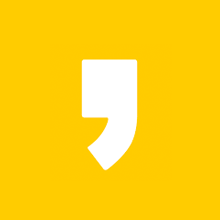




최근댓글